Windowsのリモートデスクトップ接続では、リモートコンピュータの前に座っているかのように、任意のリモートPCにログオンして、すべてのプログラム、ファイル、およびネットワークリソースにアクセスできます。
Windows 7/8/10コンピュータでリモートデスクトップを正しく設定する方法と、ネットワークの外からローカルコンピュータにリモートできるようにルーターを設定する方法については、以前に説明しました。
Windowsでは、 リモートデスクトップ接続は既定でリモートデスクトップの資格情報を保存します。 特にリモートコンピュータにログオンするために使用しているコンピュータを共有している場合、これはセキュリティ上の危険につながる可能性があります。 この記事では、Windowsで資格情報を保存できるようにする設定を無効にする方法について説明します。
リモートデスクトップ資格情報の保存を無効にする
リモートデスクトップ接続にアクセスするには、 [スタート ]メニューを開き、[ すべてのプログラム ]を選択して[ アクセサリ ]フォルダを開き、[ リモートデスクトップ接続 ]をクリックします。 または単に[スタート]をクリックしてリモートデスクトップに入力します。

[ リモートデスクトップ接続 ]ダイアログボックスの[ 全般 ]タブに、 [資格情報の保存を許可する]というチェックボックスがあります 。 このチェックボックスをオンにすると、次のダイアログボックスで資格情報を入力したときに、入力した資格情報を保存するようにWindowsに指示できます。

リモートコンピュータに接続せずにリモートデスクトップ接続を閉じるには、ダイアログボックスの右上隅にある[ X ]ボタンをクリックします。

リモートコンピュータにログインしたときにWindowsが資格情報を保存できないようにするには、[ スタート ]ボタンをクリックし、[ プログラムとファイルの検索]ボックスに「 gpedit.msc 」と入力します(引用符は含みません)。 Windowsがgpedit.mscファイルを見つけたら、 Enterキーを押すか、結果のリンクをクリックします。 このオプションは、Windowsのスターターエディションまたはホームエディションでは使用できません。

[ ローカルグループポリシーエディタ ]ダイアログボックスが表示されます。 左ペインのツリーで、次の項目に移動します。
ユーザー設定 管理用テンプレート| Windowsコンポーネント リモートデスクトップサービス
リモートデスクトップサービスの下のリモートデスクトップ接続クライアント項目を選択します 。 右側の[ 設定]リストで、[ パスワードの保存を許可しない ] 設定をダブルクリックします。

表示されたダイアログボックスで、[ 有効 ]ラジオボタンを選択します。

[ OK ]をクリックして、[ パスワードの保存を許可しない ]設定のダイアログボックスを閉じます。

[ ローカルグループポリシーエディタ ]ダイアログボックスを閉じるには、 [ファイル ]メニューから[ 終了 ]を選択します。

[ リモートデスクトップ接続 ]ダイアログボックスの[ 資格情報の保存を許可する]チェックボックスは引き続き使用できます。 ただし、接続して資格情報の入力を求められた場合、入力した資格情報を覚えておくようにWindowsに指示することはできません。 楽しい!
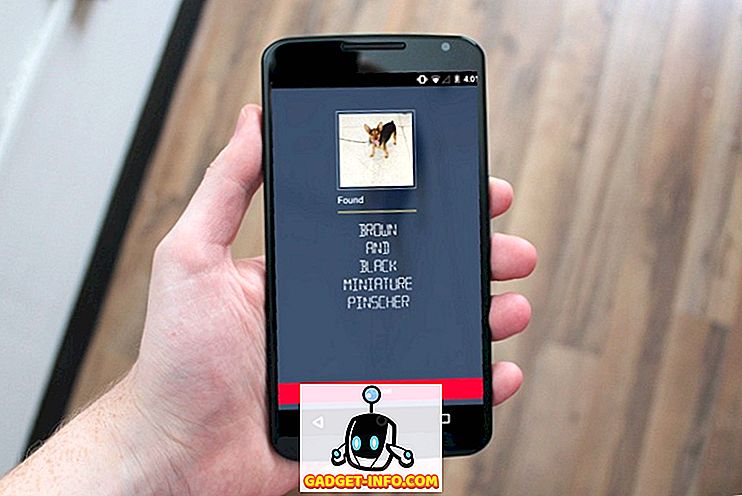


![Win Digit Magazineの1年間の購読[プレゼント]](https://gadget-info.com/img/more-stuff/461/win-digit-magazine-s-one-year-subscription-2.jpg)





